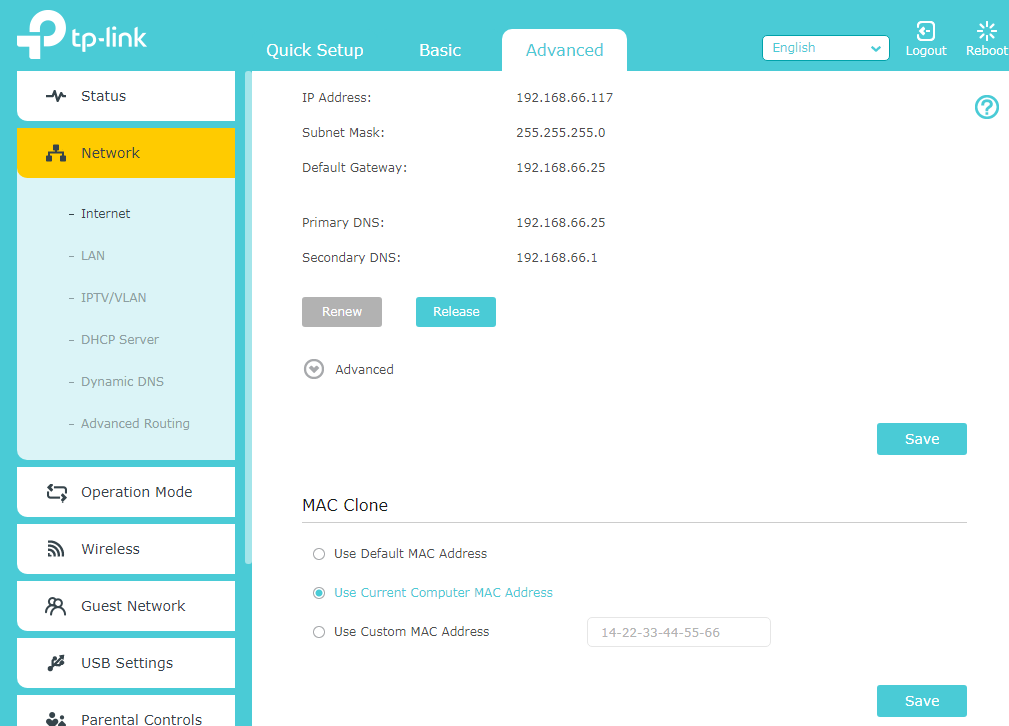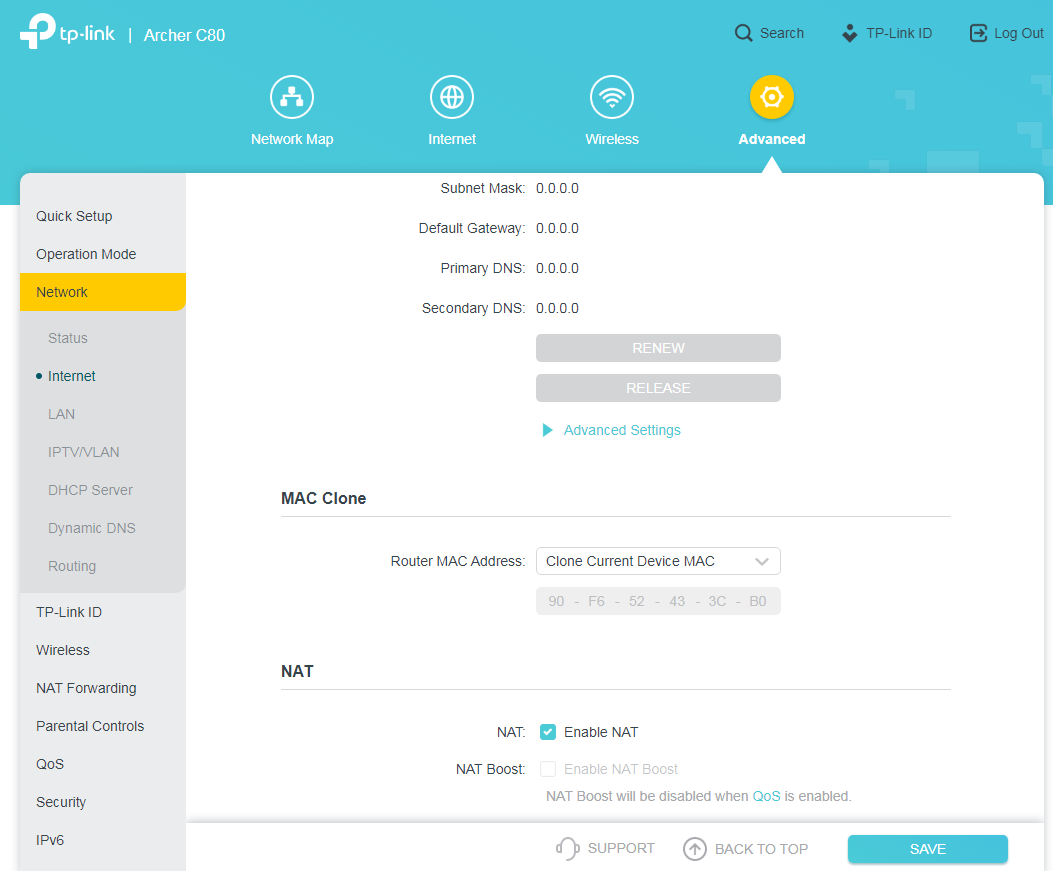対象製品:
Archer C1200 , Archer C5400 , Archer C4 , Archer C5 , Archer AX10 , Archer C2 , Archer C59 (EU) , Archer AX96 , Archer C5v , Archer C6U , TL-WR940N , TL-WR1043N , Archer C80 , Archer AXE95 , Archer C8 , Archer AX10000 , Archer C9 , Archer C6 , Archer C7 , TL-WR1043ND , Archer C20 W , Archer AX90 , Archer C5400X , TL-WR829N , Archer A20 , Archer C60 , Archer A1200 , Archer C64 , TL-WR941N , TL-WR941ND , TL-WR901N , TL-WR844N , Archer C59 , Archer C58 , Archer AX4200 , Archer C3200 , Archer A2 , Archer AX75 , Archer AX73 , Archer A10 , Archer C50 , Archer C55 , Archer C54 , TL-WR841N , Archer AXE75 , Archer A6 , Archer A7 , Archer AX72 , Archer A5 , TL-WR801N , Archer A8 , Archer A9 , Archer AX68 , Archer AX5300 , Archer C4000 , TL-WR902AC , TL-WR842N , TL-WR841HP , Archer AXE300 , Archer AX1500 , Archer AX60 , Archer AX3000 , Archer A2600 , Archer AX55 , TL-WR841ND , Archer C5200 , Archer AX53 , Archer AX51 , Archer C50 V3.0 , Archer C5 V4 , Archer A2200 , Archer C5 W , Archer C3150 , Archer AX50 , Archer C20 V4 , Archer AX6000 , Archer C25 , Archer C24 , Archer A64 , Archer C2 V1 , Archer C2600 , Archer C21 , Archer C20 , TL-WR840N , Archer C2 V3 , Archer A10 Pro , Archer AX1800 , Archer AX206 , Archer C900 , Archer AX4400 , Archer C3000 , Archer C50 , TL-WR941HP , Archer A54 , Archer AX4800 , Archer C20(RU) , Archer C1900 , Archer A2300 , Archer C20i , Archer C2(RU) , Archer A2600 Pro , Archer C5 v4.0 , Archer AXE200 Omni , Archer GX90 , Archer C5 Pro , TL-WR841HP V1 , Archer C2(EU) , Archer C2300 , Archer C1210 , Archer AX23 , Archer AX3000 Pro , Archer AX20 , Archer C3150 V2 , Archer AX21 , Archer A3000 , Archer C2700 , Archer C7i , Archer C90 , Archer C50(RU) , Archer AX11000 , Archer AX3200
特定のウェブサイトへのアクセスが出来ない場合、多くはネットワークに起因していることが多いです。:
問題の切り分け手順:
1. 他の端末やブラウザで、そのウェブサイトにアクセスが出来ないかをお試しください。他の端末で問題がなければその端末自体の問題かもしれません。
2. ルーターの管理画面で、ルーターのMACアドレスをPCのMACアドレスに書き換え(クローン)をしてみます。
注意: MACクローンを行った後、ルーターのインターネット接続が切れるので、モデムの再起動が必要です。
(1. PCをルーターに有線接続します。
(2. ルーターの管理画面にアクセスします。手順はこちら をご覧ください。
(3.詳細設定 > ネットワーク > インターネット を開き、現在のMACアドレスを使用をクリックします。
もしくは、“現在の端末のMACをクローン ”を選択し保存します。
このFAQは役に立ちましたか?
サイトの利便性向上にご協力ください。
はい
いいえ
どのような点がご満足いただけませんでしたか?
製品自体が不満 複雑すぎる タイトルが分かりづらい 探している内容がなかった 曖昧すぎる その他
送信
お役に立てて何よりです。
ご意見をお寄せいただきありがとうございます。こちら からお問い合わせいただけます。